© ROOT-NATION.com - Використання контенту дозволено за умови розміщення зворотного посилання
Google Chrome для Android і iOS містить безліч прихованих функцій, активація яких спрощує і розширює досвід використання мережі. Я вибрав найцікавіші можливості, про які вам зараз розповім.
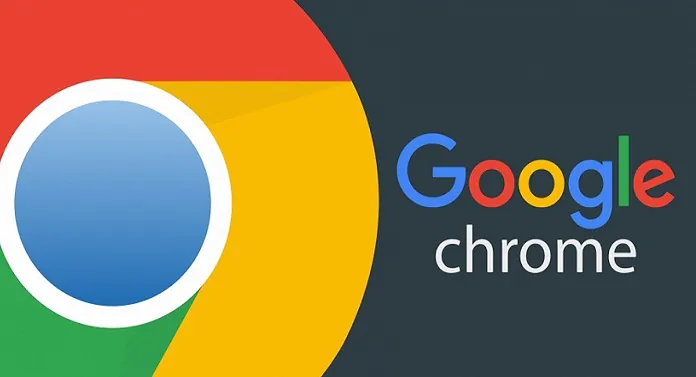
Найпопулярніший в світі браузер дозволяє отримати доступ до експериментальних функцій, яких немає в головному меню налаштувань. Це досить легко. Просто введіть chrome://flags в поле адреси.

Чому ці функції називаються експериментальними? Деякі з них знаходяться на ранній стадії розробки і можуть не працювати належним чином. Інші налаштування Google може вважати занадто складними, щоб демонструвати їх масовій аудиторії. Але досвідчені користувачі, які не бояться експериментів і нововведень, можуть скористатися всіма перевагами експериментальних можливостей Google Chrome.
Я вибрав приховані функції Chrome, які використовую протягом довгого часу не тільки на своєму ноутбуці, але і на смартфоні, і які не викликають у мене проблем при використанні. Навпаки – мені вже важко працювати без них.
Google Chrome з темним режимом на всіх сторінках
Темний режим має багато переваг. На мій погляд, він більш приємний для очей, а в разі OLED-екранів також сприяє підвищенню автономності смартфона, помітно економлячи заряд батареї. Існує ціла купа додатків з можливістю включення темного інтерфейсу, але коли справа доходить до веб-сайтів, тенденція тільки починає своє поширення. Проте, цей процес може бути прискорений.
Chrome має приховану функцію, яка дозволяє затемнювати всі сайти. Звичайно, програмне забезпечення робить це розумно: фон стає темним, шрифти світлими, а графічні елементи залишаються незмінними.
Для включення темного режиму для веб-сайтів необхідно:
- введіть в адресному рядку: chrome://flags ;
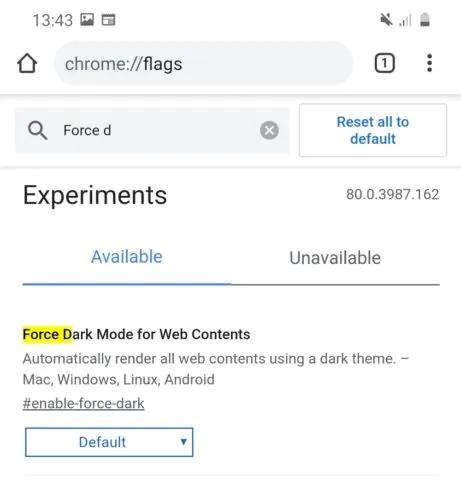
- знайдіть функцію «Force Dark Mode for Web Contents» ;
- з випадаючого меню виберіть опцію «Enable with selective inversion of non-image elements» ;
- перезапустіть браузер.
Відтепер весь інтернет-контент у вашому мобільному браузері Chrome буде «поглинений тьмою».
За замовчуванням всі ключові елементи інтерфейсу Chrome, включаючи адресний рядок, розташовані вгорі. У світі, де переважають смартфони з гігантськими екранами, це не дуже зручне рішення. Справа в тому, що при роботі з телефоном однією рукою важко дотягнутися до рядка пошуку навіть великим пальцем. На щастя, цю проблему можна вирішити.
Chrome на Android дозволяє переміщати деякі функціональні кнопки вниз. Для цього:
- введіть в адресному рядку вже звичну команду: chrome://flags ;
- знайдіть функцію «Chrome Duet» ;
- виберіть бажану розкладку кнопок з випадаючого меню (я рекомендую «Home-Search-TabSwitcher Variation»);
- перезапустіть браузер.
Відтепер навіть потрапляння в адресний рядок вгорі стає непотрібним, оскільки ту ж функцію виконує кнопка зі збільшувальним склом внизу. Ваші пальці будуть вдячні за це.

Перемикач вкладок Chrome у вигляді плиток з відображенням мініатюр сторінок
За замовчуванням при перемиканні між відкритими вкладками мобільного Chrome використовується так звана анімація стека. Вона може і приємна для очей, але на мій погляд – не дуже практична. Видно тільки невелику частину кожної сторінки, а пошук потрібної вкладки серед кількох десятків елементів займає дорогоцінні секунди.
Проте, Google Chrome для Android має кілька альтернативних перемикачів вкладок. Мій улюблений – той, що зі слайдами. Щоб включити його:
- введіть в адресному рядку: chrome://flags ;
- знайдіть функцію «Tab Grid Layout» ;
- виберіть потрібний перемикач з випадаючого меню (я рекомендую «Enabled thumbnail aspect ratio 3:4») ;
- перезапустіть браузер.
Тепер окремі вкладки займають менше місця, залишаючись при цьому більш читабельними і зручними для перегляду.
Google деякий час назад випустив відмінний застосунок Lens, який використовується для розпізнавання об’єктів на знімках. Виявляється, є спосіб інтегрувати його з браузером Chrome.
Як можна побачити на скріншотах вище, при утриманні пальця на фотографії з’явилася опція, що дозволяє аналізувати її за допомогою «об’єктива». Програмне забезпечення розпізнало телефон на зображенні і запропонувало пошукати інформацію про нього. Всі підписи також були правильно виявлені, і можна скопіювати їх або здійснити по ним пошук.
Щоб включити цю функцію:
- введіть в адресному рядку: chrome://flags ;
- знайдіть функцію «Google Lens powered image search in the context menu» ;
- з випадаючого меню виберіть «Enabled»);
- перезапустіть браузер.
Відповідна опція з’явиться в контекстному меню при утриманні пальця на будь-якій картинці.
Chrome з попереднім переглядом веб-сторінки перед її відкриванням
Нарешті, мені подобається функція, яка є чудовою альтернативою відкриванню сторінок в новій вкладці.
Після утримання пальця на посиланні з’являється опція «Попередній перегляд сторінки». Потім сайт відображається в розширеній панелі. Таким чином, ви навіть можете прочитати всю статтю, не залишаючи вихідної сторінки сайту, що значно прискорює перегляд веб-сторінок.
Щоб включити цю функцію:
- введіть в адресному рядку: chrome://flags ;
- знайдіть
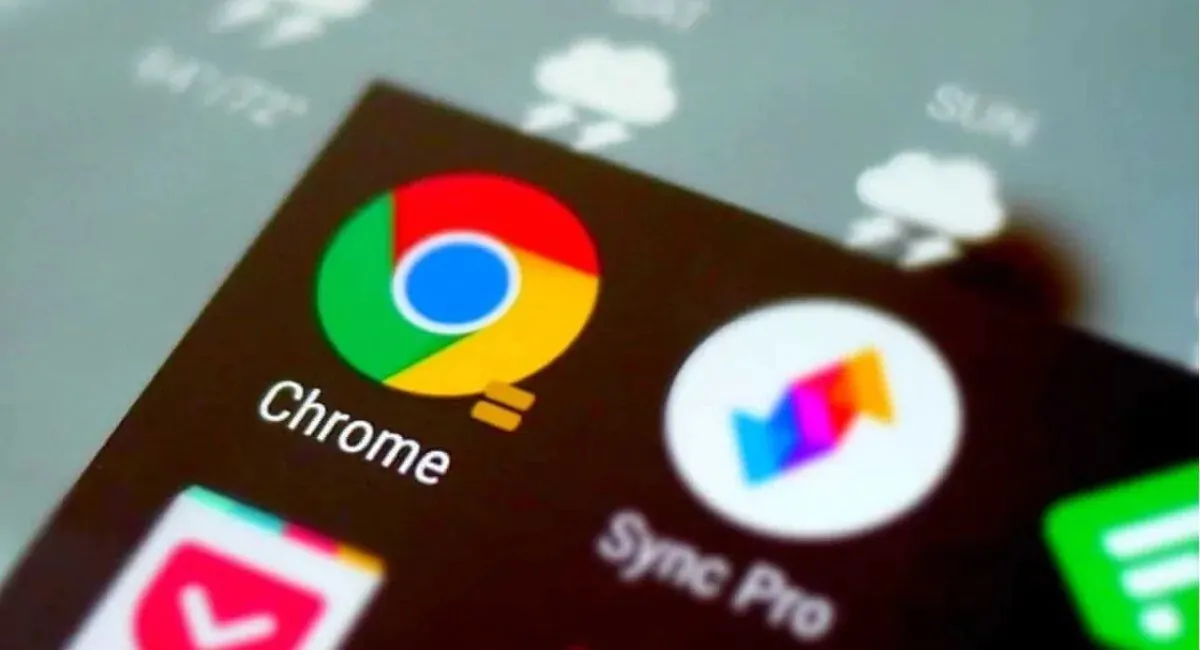 функцію «An ephemeral Preview Tab in an Overlay Panel» ;
функцію «An ephemeral Preview Tab in an Overlay Panel» ; - з випадаючого меню виберіть «Enabled»);
- перезапустіть браузер.
Це дійсно чудова функція, і я здивований, що Google не використовує її в Chrome за умовчанням.
Підсумки по прихованих функціях Google Chrome для Android
Як бачите, в мобільному Chrome є досить цікаві і заслуговуючі особливої уваги експериментальні функції браузера. Вони дозволять вам максимально комфортно переглядати веб-сайти та інший контент. Правда, іноді деякі експериментальні функції можуть не працювати належним чином чи не працювати зовсім, поки браузер не буде двічі перезавантажений.
Якщо ви знаєте про інші експериментальні функції Chrome, які заслуговують уваги, поділіться ними в коментарях. Їх дійсно багато, і я сам із задоволенням прочитаю про найцікавіші з них.



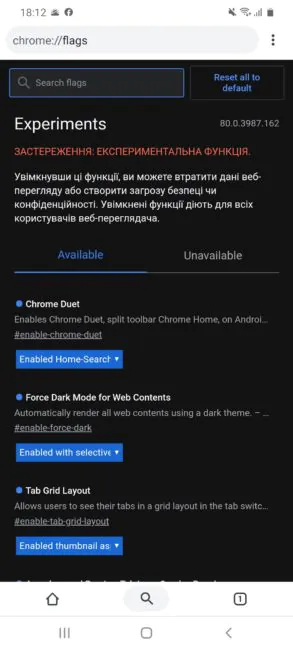

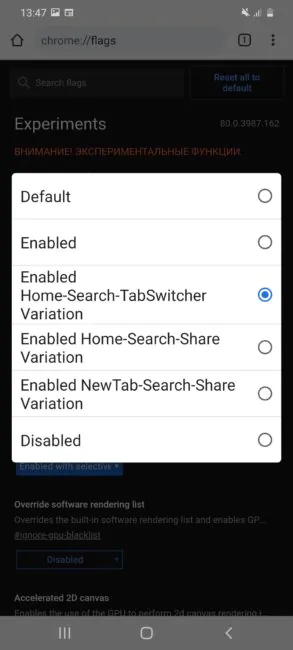

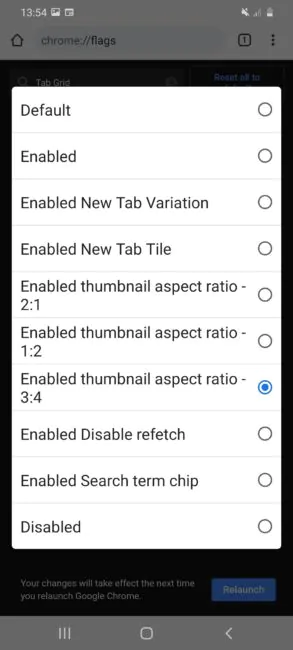







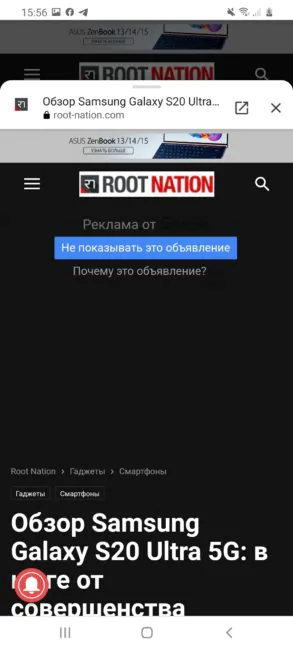


Дякую автору цієї статті – встановив всі ці функції собі, дуже функціонально та корисно, працюють стабільно.